票据之星支票票据打印软件是一款功能非常强大且超级实用的支票票据打印工具,属于最早一批的票据打印软件,性能稳定,操作界面简洁美观,极易上手,囊过超多的票据类型,不仅能打印银行票据,还能打印快递单、公司内部单据等等,同时还是一款集打印、套打、记录、快捷输入等众多功能于一身的打印软件,是企业办公的必备神器。

主要功能
软件收集了各大银行的支票、进账单、电汇、交款单,同时收集了常用的收据发票、信封快递单、海关单据、财政所专用等票据。利用票据之星独有的所见即所得的模版设计功能,用户还可以自己设计、添加新的票据类型。 从而更广泛的应用服务于各个行业!
长期的需求分析,针对票据套打的流程和在该流程中可能会出现的问题及特殊情况,我们对软件的性能不断完善,力争精益求精。在此基础上,我们充分发挥了公司在打印技术上的领先优势,提供了样式完备的票据模版、体贴用户的批量输入、批量套打等功能。票据之星经过三年多的不断完善,已经是一款集打印、套打、记录、快捷输入等众多功能于一身的打印软件,技术和功能上已经比较完善,如果您在使用中还感觉有哪些不足,欢迎您向我们提出宝贵的意见,让我们把它作的更好。

软件特色
1、支持多个开户行,可以输入公司多个开户行信息。
2、只需输入小写金额,系统自动转换成大写金额;票据日期自动生成。
3、对所有往来客户、自己单位银行信息及用途预先设置,开票时只需选
择相应的客户,其开户行、帐号等信息自动调入,提高开票速度。
4、客户信息快速检索,开具票据更加得心应手。
5、批量录入、批量打印功能,真正做到快速开票。
6、转帐支票可自动转入进帐单,进帐单信息不用重复录入。
7、对已开出的票据可调用重开、修改、作废,减少重复录入的麻烦。
8、模版自定义功能,用户可自己增加新的票据模版 ,自由插入数据
类型,替换票据图片及计算方式等。
9、票据各 个字段可调整字体、位置、颜色、自动换行和设置不需打印。
10、对针式、喷墨、激光打印机都具有很好的兼容性。
11、升级方便,如有更新,下载新模板。导入模板即可。
12、支票管理更安全,根据支票号码可记录每张支票去向,方便查询。
13、开过的记录都有报表,可以随时查阅和导出到excel软件。
适用范围
票据之星票据打印软件主要适合企事业单位的财务出纳使用,另外由于票据之星可以打印快递单、销售单、工资单以及自己设计的票据模板等,可以说任何需要打印的业务部门都适用
支持票据
现金支票 转帐支票 电汇凭证 进帐单 汇票申请书
现金交款单 商业承兑汇票 收据发票 信封快递单 托收凭证(邮)
贷记凭证 拨款凭证 银行承兑汇票 报关单 境外汇款申请书 境内汇款申请书
国内汇款申请 出口发票 工会经费缴款 贴现凭证 汇款委托书
报关单 国税、地税发票 公司内部票据 海关单据 收费凭证
EMS快递单 申通快递单 DHL快递单 中铁快递单等
财政资金拨款通知书 国库收付中心 非税收入缴款书 财政缴款书收据 其他自定义票据
安装教程
1、在本站下载软件解压后,双击“票据之星2019.exe”文件进入安装向导,点击下一步继续
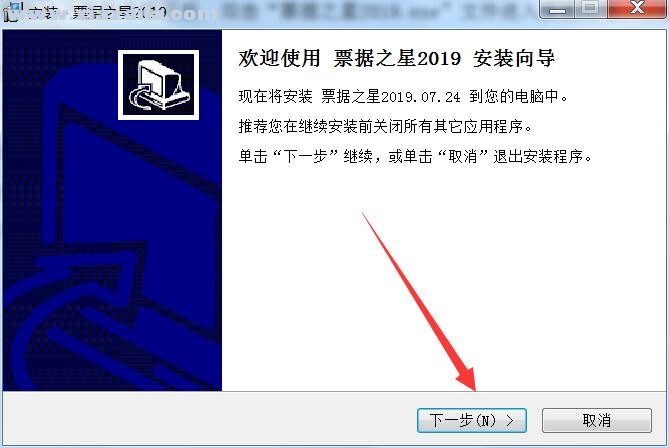
2、阅读许可协议,选择“我同意此协议”,点击下一步继续
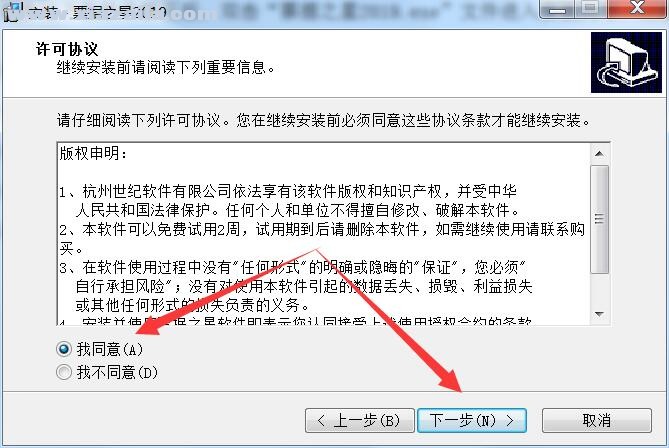
3、选择目标位置,点击“浏览”更改位置
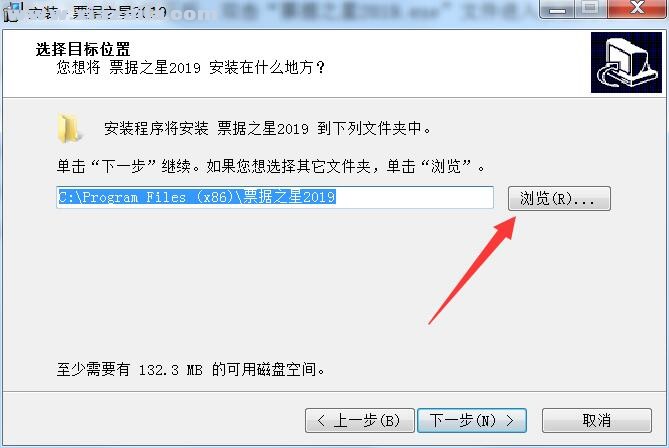
4、选择安装程序执行的附加任务
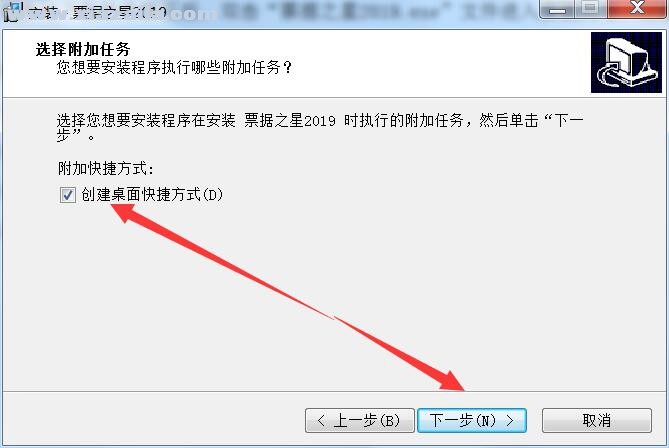
5、准备安装,等待安装完成即可
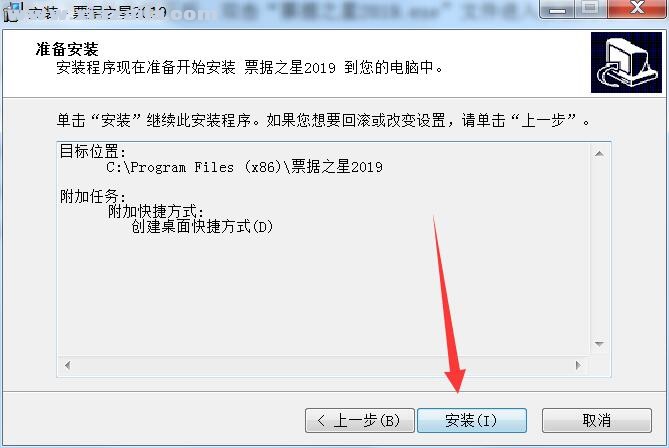
使用说明
1、打开软件后会弹出如下图所示的提示框,阅读完成后点击确定按钮即可进入软件界面。
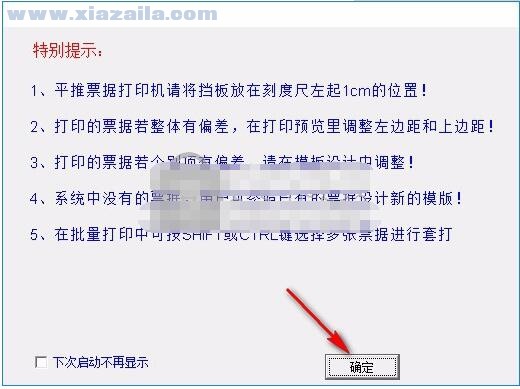
2、打印机校准
I、点击‘文件’菜单下的‘打印机校准’,进入打印机校准
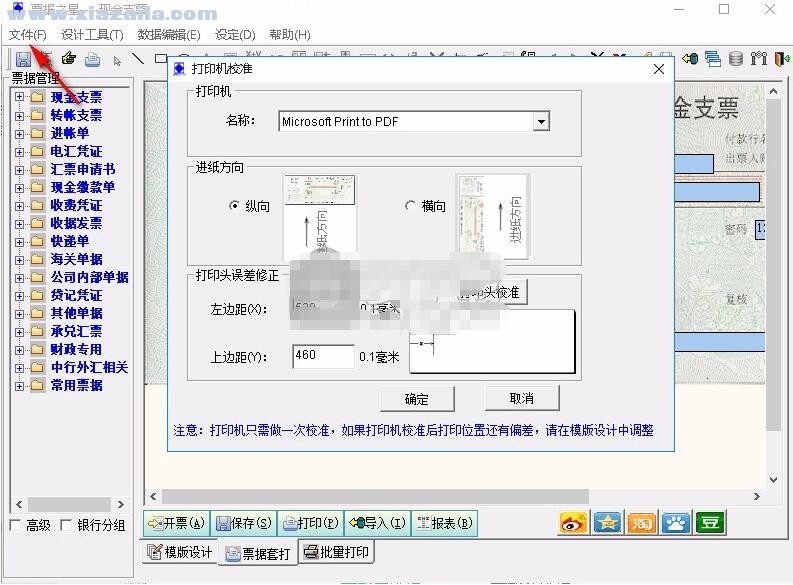
II、点击‘打印头校准’按钮,紧贴着打印机挡板放入A4纸,系统会打印出一个矩形框,量取矩形框左边到打印纸左边的距离、矩形框上边到打印纸上边的距离。将量得数值添入‘打印机校准’中的左边距(X)和上边距(Y),单位为0.1毫米,如下图所示左边距应为445。注:打印纸必须紧贴着打印机挡板放入且打印纸不能放歪了,以后该打印机挡板不能随便移动,票据放入时也必须紧贴着挡板。

打印模版调整
双击主界面左侧的票据类型,点击工具栏的打印图标,放入相应的银行票据,系统会打印出相应的银行票据。查看打印出的银行票据,一般情况下其位置会对准的,若位置有偏差,可以在模版设计中调整打印位置。
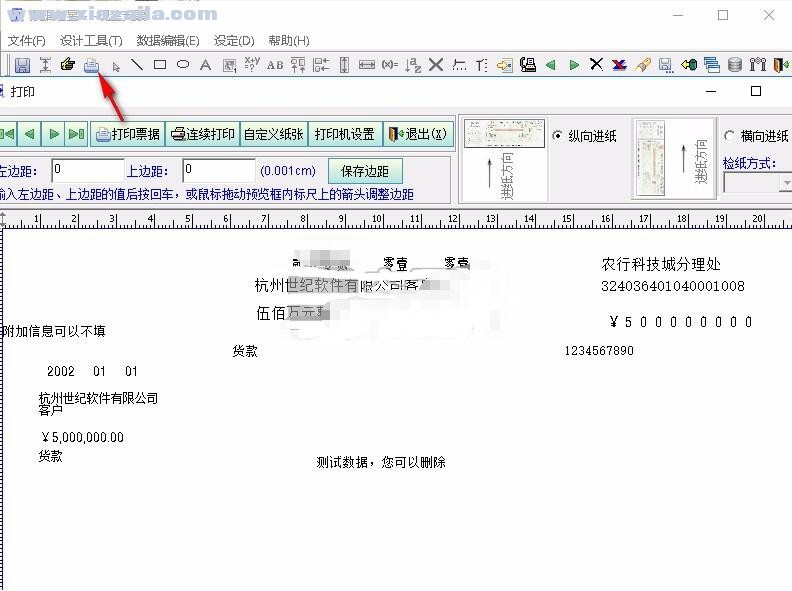
I、点击主界面左下角的模版设计,进入模版设计
II、 查看实际打印出来的银行票据,根据偏差的方向和距离,直接鼠标拖动该项调整其位置。比如进帐单的金额明细,打印出来如下图所示:
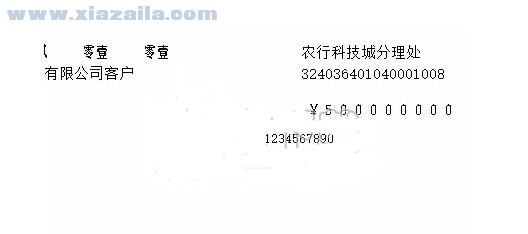
说明位置偏下、偏左,用户可以点击金额明细,按住鼠标左键,将金额明细向上、向右各拖动1.5毫米。
III、 调整好位置,点击工具栏的保存图标,保存模版。点击打印,打印出银行票据,若还有偏差,重复第II步。
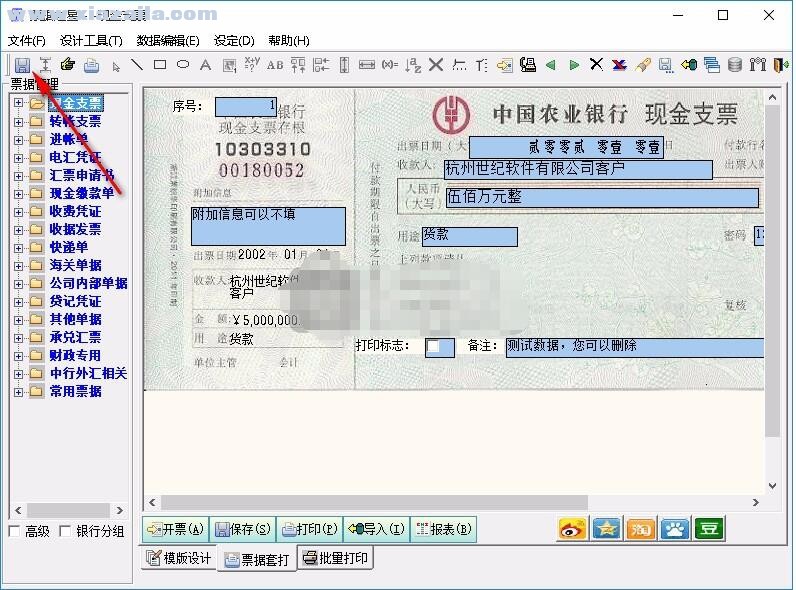
3、打印一张票据
做完打印机校准,接下来就可以打印实际的票据了。运行票据之星之后您将看到票据之星主界面
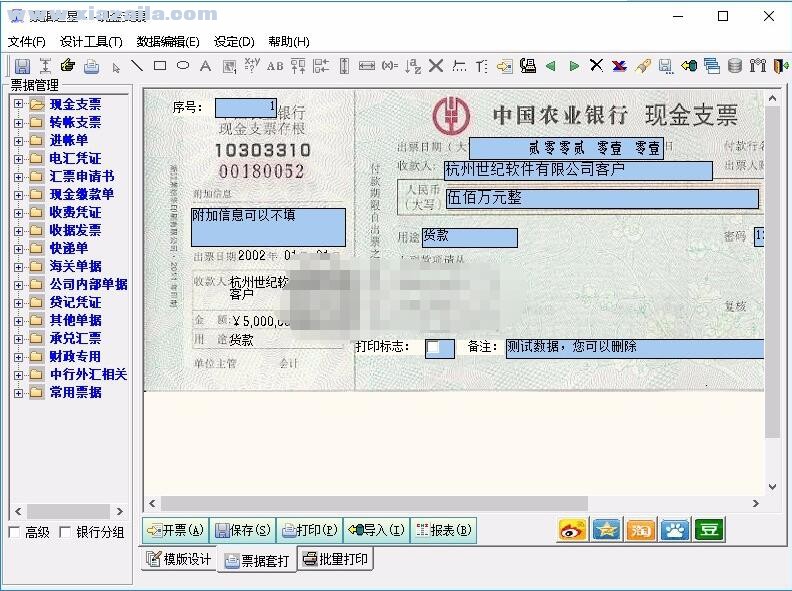
在第一次使用票据之星时您需点击“设定”菜单下的“预置数据库”或工具条上“预置数据库编辑”
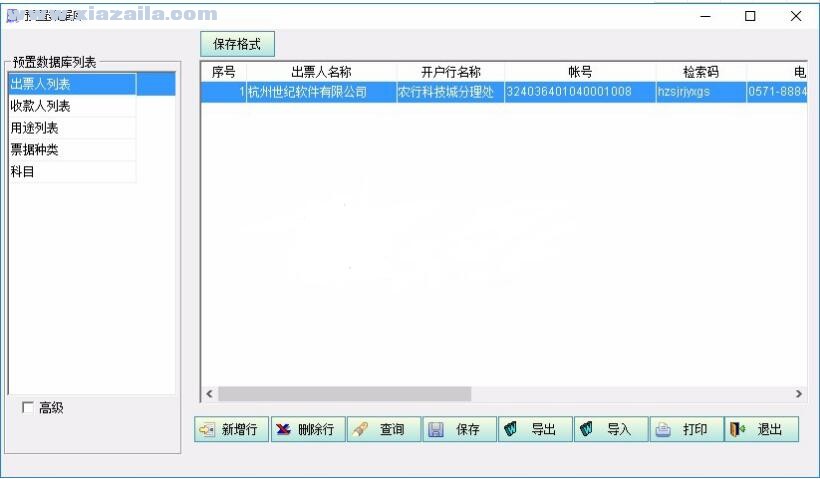
将出票人名称、开户行、帐号等改为贵公司的名称、开户行及帐号,若有多个开户行则点击“增加行”输入相应的户名、开户行、帐号等信息,输入完成后点击“保存”按钮。
在票据之星主界面的左边即“票据管理”中双击选择要开的票据(如支票、进帐单、电汇凭证等),右边将出现相应票据的录入画面。然后点击“数据编辑”菜单下的“新增(A)”或工具条上的“新增记录”,系统新增一张票据,按回车键,依次填入(或选入)相应的出票人、收款人、金额、用途等,然后点击“文件”菜单下的“打印(P)...”或按工具条上的“打印”,系统出现预览画面
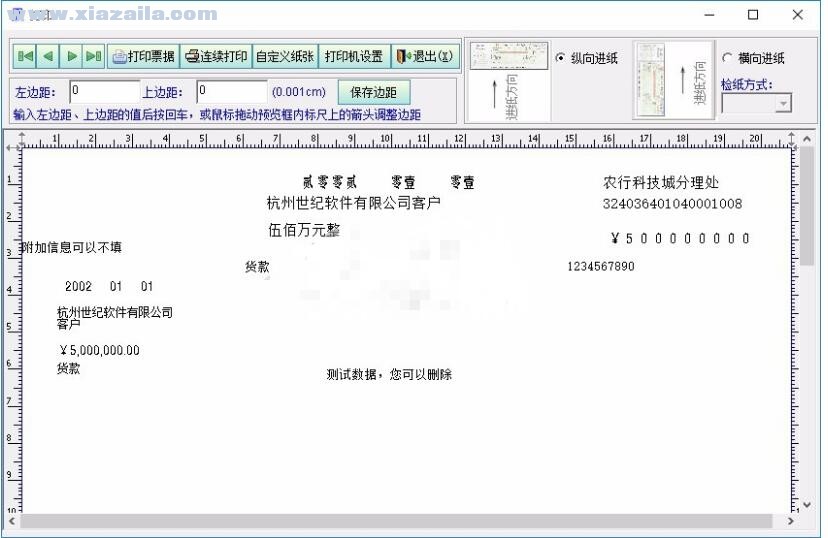
在打印机中放入要打印的票据(如支票、进帐单、电汇凭证等),点击左上角的“打印票据”按钮即可打印出您需要的票据。若打印出来的票据位置有一些偏差,不要紧!您可以很方便地在模版设计(下节将详细介绍)中调整打印位置,让您打印出来的票据美观、准确!

4、新增模版
在新增模版之前我们对票据要输入的项进行分析,如图所示需要填写的总共是13项
1、出票日期大写2、付款行名称3、收款人4、出票人帐号5、附加信息6、大写金额7、明细金额8、用途9、密码10、存根联出票日期11、存根联收款人12、存根联金额13、存根联用途
对于输入内容一样的项,可以考虑只设一个字段,另一个通过计算字段自动获得。比如1和10都是出票日期,只需设一个编辑字段另一个设为计算字段即可,同样3和11,6、7和12,8和13可以只设其中一个编辑字段,其他的设为计算字段
最终需要的编辑字段为1、出票日期大写2、付款行名称3、收款人4、出票人帐号5、附加信息6、大写金额8、用途9、密码
下面开始新增模版
点击票据之星主界面左下角的新增按钮
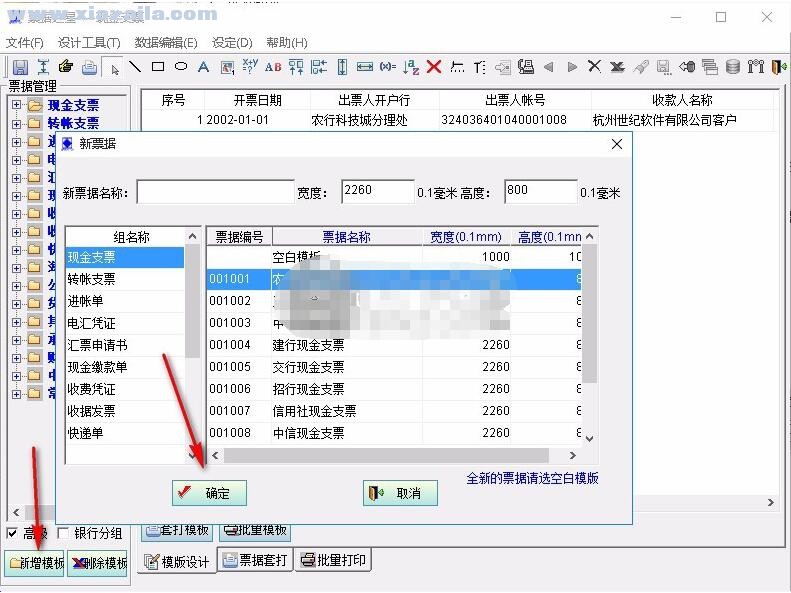
输入新票据名称,选择空白模版,点击确定
5、票据属性及常用票据设定
1、点击设定菜单中的票据属性,可以修改票据名称
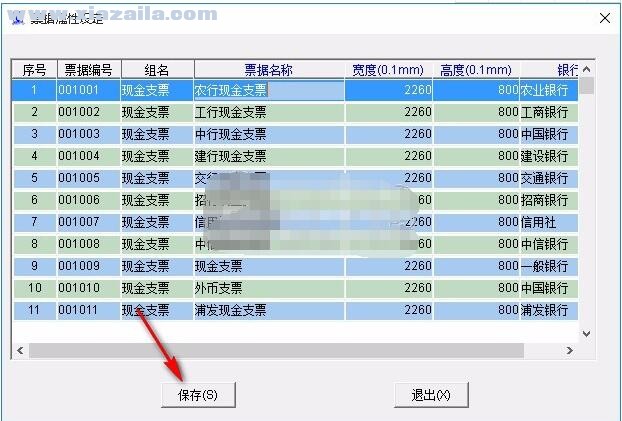
点击设定菜单中的常用票据设定,选择现有票据,点击右向符号,将票据设定为常用票据
选择常用票据,点击左向符号,从常用票据中将该票据取消
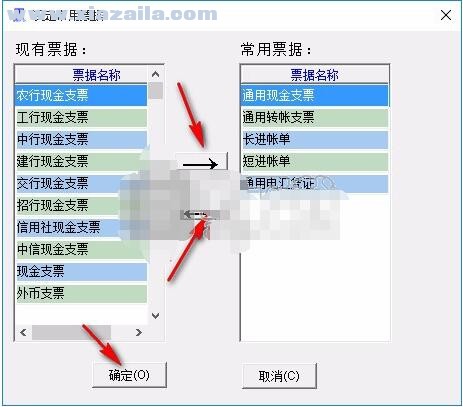





软件评论 您的评论需要经过审核才能显示
网友评论